 电脑备份怎么做?看完你就明白了
电脑备份怎么做?看完你就明白了
电脑备份怎么做?一般情况下,备份电脑上数据的频率是特别高的,所以这就要求我们能够找到一个适合自己的备份方法。目前,电脑备份主要分为系统备份和数据备份。系统备份指的是用户操作系统因磁盘损伤或损坏,计算机病毒或人为误删除等原因造成的系统文件丢失而止损的方法。数据备份指的是用户将数据包括文件、数据库、应用程序等贮存起来,用于数据恢复时使用。那么,电脑备份怎么做呢?请不要担心,在接下来的内容当中,小编就来为大家分享一个方法,看完你就明白了。

准备工具:电脑、需要备份的文件、Disksync
步骤1:选择需要备份文件的目录
新建一个备份的任务!首先,大家可以自行从浏览器中获取“DiskSync”备份软件,并根据自己的需求,选择好需要备份文件所在的目录。一般情况下,想要实现电脑文件的备份,选择最多的就是“所在的目录”即可;
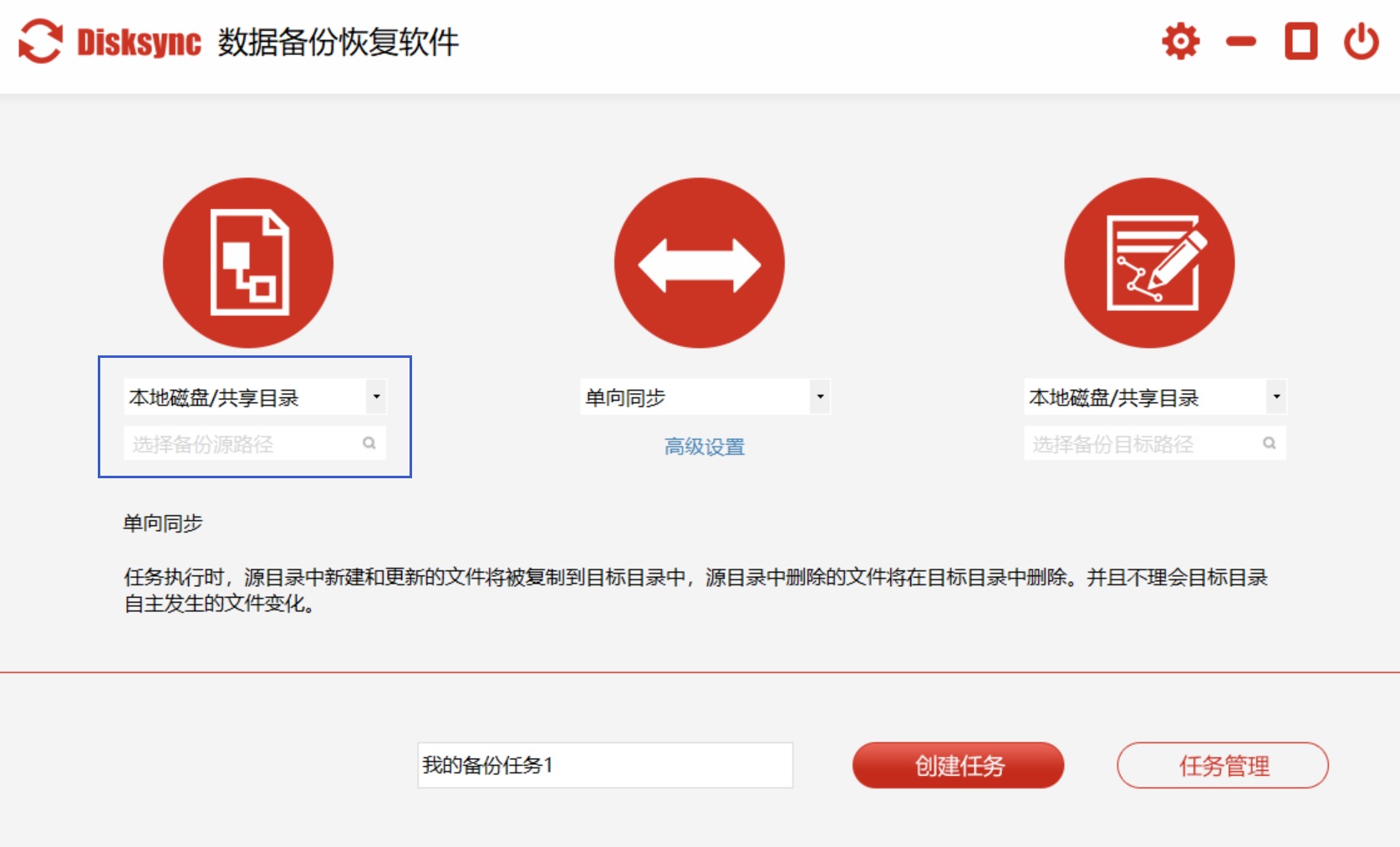
步骤2:选择文件传输的方式
然后,选择备份文件时传输的方式。目前,DiskSync数据传输方式就包括了:单向同步、双向同步、镜像同步、移动同步、更新同步、累加同步、增量备份、完全备份等。一般情况下,备份文件选择最多的就是“单向同步”了。如果您有自己想要的传输方式,也可以自行选择哦。
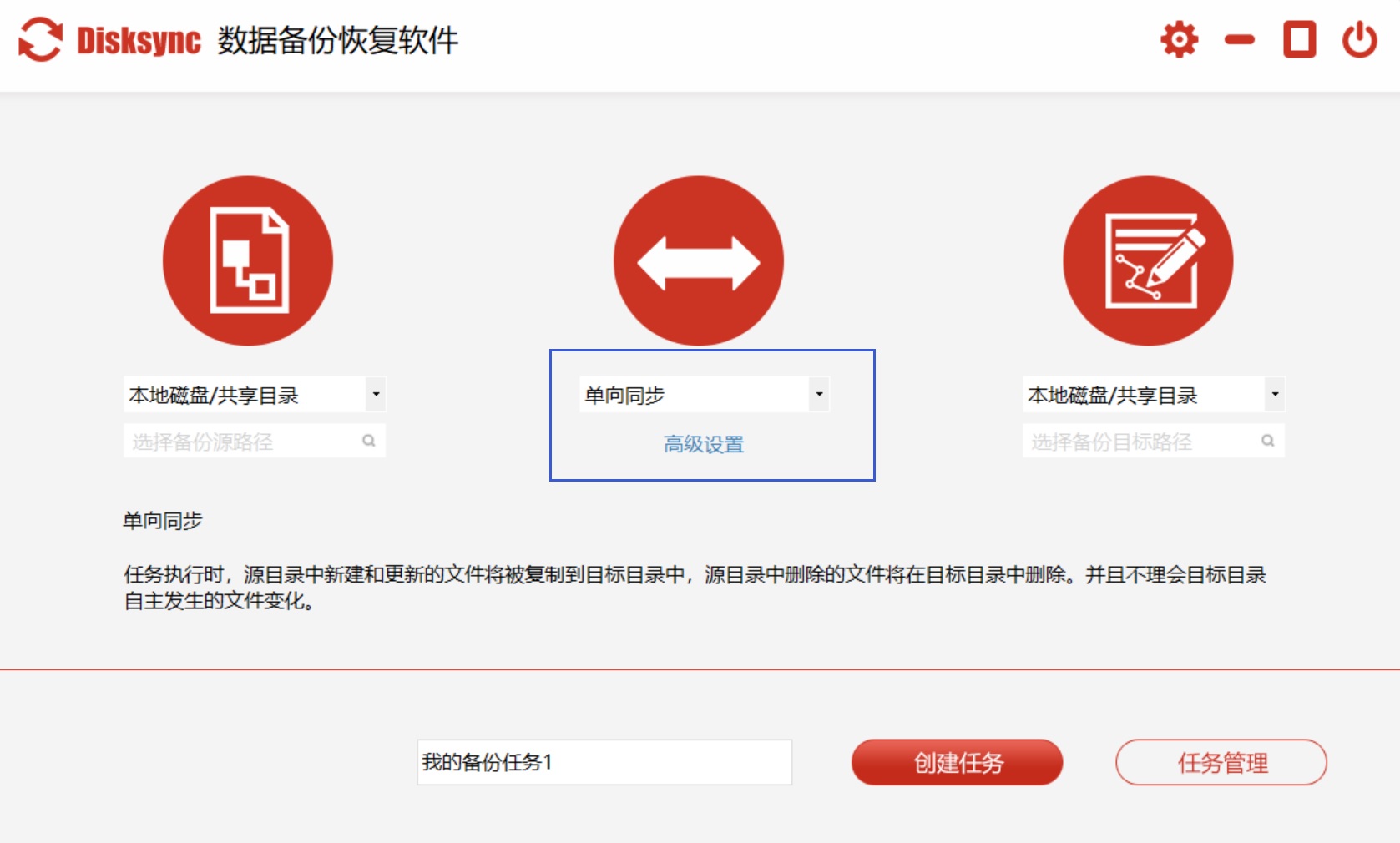
步骤3:选择备份文件保存的目录
紧接着,选择好备份文件的保存目录,这里有必要提醒一下大家,要确保所选择的数据保存目录空间大小充足哦。例如:需要将文件备份到外接设备当中,那么在打开软件之前,现将设备连接到电脑上,并选择其名称即可。
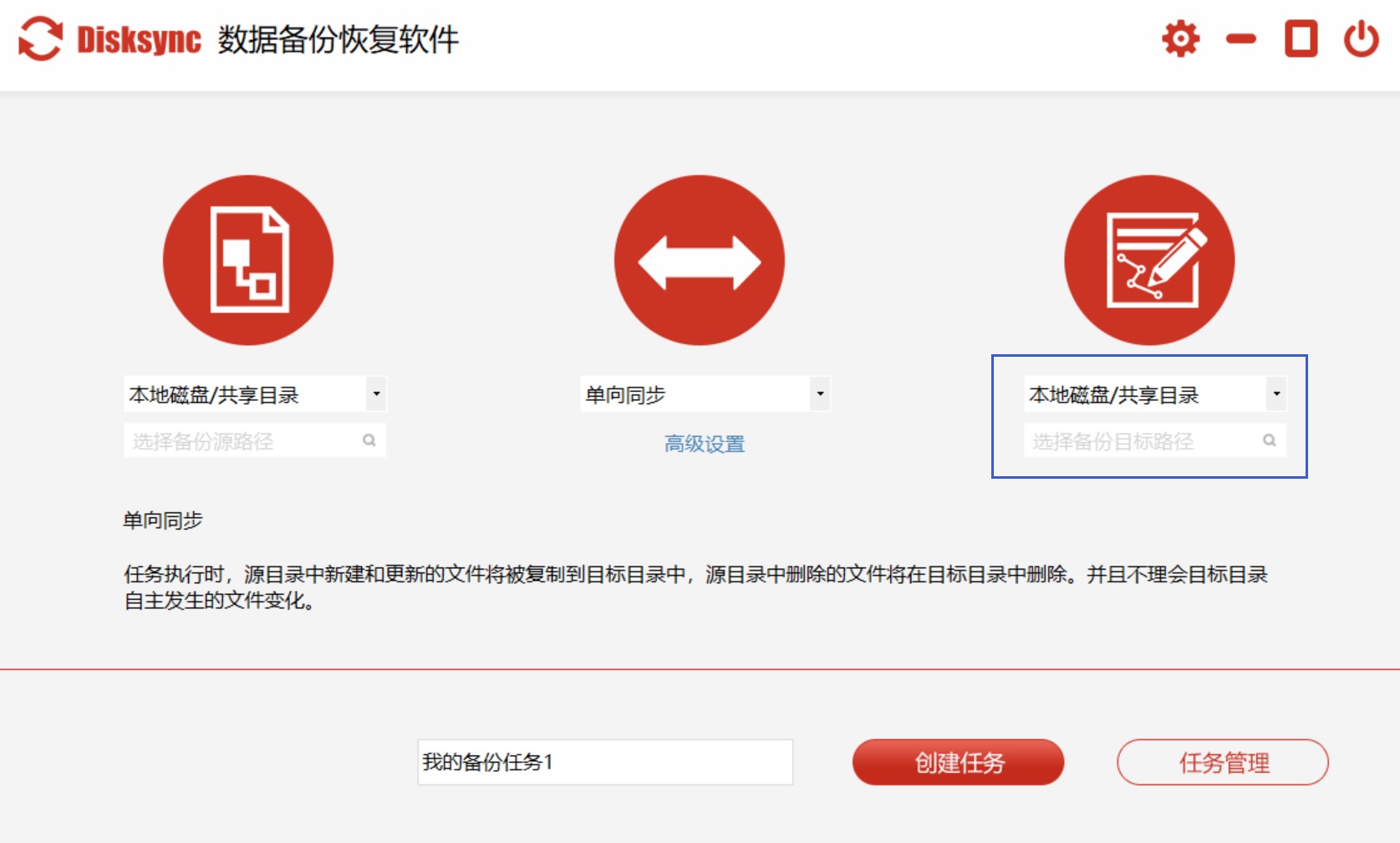
步骤4:开始备份电脑上的文件
任务新建完成之后,直接进入到“任务管理”的界面。确认没有其它设置需求的前提之下,点击右侧的“开始备份”按钮即可实现电脑上文件的备份了。

关于电脑备份的操作方法小编就为大家分享到这里了,可以看出来,还是非常简单的!最后,如果您觉得简单可用,那么建议您可以及时收藏分享哦。温馨提示:如果您在使用Disksync这款软件的时候遇到问题,请及时与我们联系,祝您电脑备份成功。



